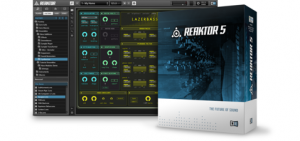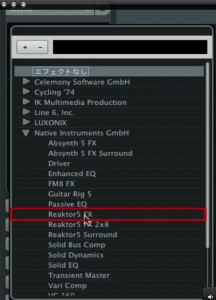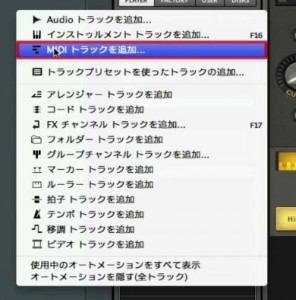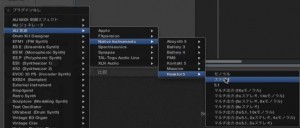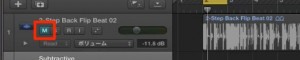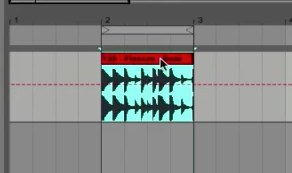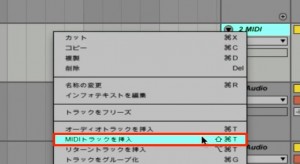Native Instruments Reaktor The Finger 使い方 DAW別セットアップ
様々なサウンドに特集効果を与える
Native Instruments社からリリースされている「Reaktor」
音の良さと自由度の高さから、シンセサイザーマニアの評判も高いです。
そして、この「Reaktor」にはあらかじめ様々な音源、ソフトが備わっています。
ここではその中の1つ「The Finger」について解説を行っていきます。
ボタンやツマミを回すだけで、サウンドに対しとても複雑で面白い特殊効果を与えることが可能です。
まずはその設定方法をDAW別で見ていきましょう。
Cubaseの場合
動画ポイント_The Fingerの立ち上げ
「オーディオトラック」のインサートへ「Reaktor 5 FX」を立ち上げます。
「PLAYER」→「The Finger」をラックへドラッグ&ドロップします。
動画ポイント_The FingerとMIDIトラック
「The Finger」をコントロールするには「MIDIトラック」が必要です。
通常通り「MIDIトラック」を作成します。
そのMIDIトラックのアウトを「Reaktor 5」へ割り当てます。
これにより「The Finger」をMIDI機器によってコントロール可能となります。
動画ポイント_The Fingerをコントロールする
「Reaktor 5 FX」を立ち上げたオーディオトラックへ、
「The Finger」適用するオーディオファイルを用意します。
MIDIノートを打ち込むことで、オーディオ素材に様々な効果を与えることができます。
Logicの場合
動画ポイント_The Fingerの立ち上げ
素材となる「オーディオ」をご用意いただき、
「インストゥルメントトラック」に「Finger」を立ち上げます。
「PLAYER」→「The Finger」をラックへドラッグ&ドロップします。
動画ポイント_The Fingerとサイドチェイン
「The Finger」の右上部分「サイドチェーン」からコントロールを行うオーディオトラックを選択します。
たったこれだけです!!
後はMIDIキーボードで素材をコントロールを行うことができます。
注意点としまして、素材元となるオーディオトラックはミュートしておきます。
サウンドががダブって出力されてしまうためです。
Liveの場合
動画ポイント_The Fingerの立ち上げ
「The Finger」で使用する素材となるオーディオトラックを用意します。
オーディオトラックへ「Reaktor」を適用します。
「PLAYER」→「The Finger」をラックへドラッグ&ドロップします。
動画ポイント_The FingerとMIDIトラック
「The Finger」をコントロールするには「MIDIトラック」が必要です。
通常通り「MIDIトラック」を作成します。
「I-O」をクリック点灯させ、
「MIDIトラック」のアウトを素材のトラックへ割り当てます。
これで「The Finger」の設定は完了です。
このような記事も読まれています
エディットが更に進化したReaktor 6
のReaktor6の新機能「BLOCKS」この新しいフレームワークにより、アナログモジュラーシンセで行うようなパッチングが簡単に行えます。
高機能MIDIキーボード KOMPLETE KONTROL
Komplete製品と完全連携し、シームレスな操作が可能。コード、スケール機能、アルペジオ、ツマミに対して即アサインされるパラメーターなど作業の幅が大きく広がります。
シンセサイザーの定番 Massive
もはや不動の人気を築いた定番シンセサイザーです。わかりやすいでインターフェイスサウンドメイキングも行いやすく、EDMからPOPSまで幅広く使用することができます。
MinimoogのサウンドをモデリングしたMONARK
過激なベースサウンドやリード音も簡単に作成することができるため、 EDMを行いたい方は是非、使用していただきたい製品です。
トラックにトリッキーな処理をiZotope Stutter Edit
手作業で行うと膨大な労力を要してしまう、様々な特殊効果を簡単に行うことができます。グリッジサウンドを得たい方にとてもオススメです。